विंडोज मैसेंजर और विंडोज लाइव मैसेंजर इंस्टेंट मैसेजिंग के लिए उपयोगी प्रोग्राम हैं। हालाँकि, यदि आप त्वरित संदेश का उपयोग नहीं करते हैं, तो मैसेंजर जल्दी से एक संसाधन हैजगेट झुंझलाहट बन सकता है जो सबसे खराब समय में पॉप अप कर सकता है। सौभाग्य से, आप विंडोज एक्सपी, विस्टा और 7 के सभी संस्करणों में मैसेंजर को हटा या अनइंस्टॉल कर सकते हैं।
विंडोज एक्स पी
चूंकि विंडोज मैसेंजर विंडोज एक्सपी ऑपरेटिंग सिस्टम के हिस्से के रूप में आता है, इसलिए ग्राफिकल यूजर इंटरफेस में प्रोग्राम को सीधे अनइंस्टॉल करना असंभव है। यह संभव है, हालांकि, मैसेंजर को हटाने और अक्षम करने के लिए ताकि यह आपके कंप्यूटर के उपयोग में हस्तक्षेप न करे।
Windows XP में Windows मैसेंजर को हटाने का पहला कदम यह सुनिश्चित करना है कि आपका Windows का संस्करण अद्यतित है। Windows XP सर्विस पैक 1 के साथ या बाद में, स्टार्ट मेनू से विंडोज मैसेंजर को हटाना सरल है।
प्रारंभ, नियंत्रण कक्ष पर क्लिक करें, फिर प्रोग्राम जोड़ें या निकालें । Windows घटक जोड़ें / निकालें पर क्लिक करें। विंडोज मैसेंजर के पास चेक मार्क को साफ़ करें, फिर नेक्स्ट पर क्लिक करें। यदि ऐसा करने के लिए कहा जाए, तो समाप्त करें पर क्लिक करें, और अपने कंप्यूटर को पुनरारंभ करें।

विंडोज एक्सपी होम संस्करण में, आप मैसेंजर को प्रोग्राम इंटरफ़ेस के भीतर से अक्षम कर सकते हैं। विंडोज मैसेंजर शुरू करें, फिर टूल्स और ऑप्टियो एनएस चुनें। प्राथमिकताएँ टैब का चयन करें और "विंडोज़ शुरू होने पर विंडोज मैसेंजर चलाएं" के बगल में स्थित चेक बॉक्स को साफ़ करें । यदि विंडोज़ मैसेंजर पहले से ही अक्षम है, तो यह विकल्प वरीयताएँ टैब में प्रकट नहीं हो सकता है।

विंडोज एक्सपी प्रोफेशनल में, मैसेंजर को हटाने के लिए ग्रुप पॉलिसी एडिटर का उपयोग करें। प्रारंभ पर क्लिक करें, भागो, फिर प्रदान किए गए क्षेत्र में gpedit.msc टाइप करें। स्थानीय कंप्यूटर नीति सूची का विस्तार करें।
सूची में, कंप्यूटर कॉन्फ़िगरेशन, प्रशासनिक टेम्पलेट, फिर विंडोज घटकों को ढूंढें। विंडोज मैसेंजर का चयन करें, "विंडोज मैसेंजर को चलाने की अनुमति न दें" विकल्प पर क्लिक करें और गुण चुनें। सक्षम का चयन करें और फिर ठीक पर क्लिक करें।

Windows XP Home Edition और Professional दोनों में, आप मैसेंजर को प्रशासनिक टूल में अक्षम कर सकते हैं। प्रारंभ, नियंत्रण कक्ष, प्रदर्शन और रखरखाव पर क्लिक करें, फिर प्रशासनिक उपकरण पर क्लिक करें। सेवाएँ पर क्लिक करें। फिर कार्यक्रमों की सूची के भीतर मैसेंजर ढूंढें। इसे राइट क्लिक करें और गुण चुनें। सुनिश्चित करें कि स्टार्टअप प्रकार अक्षम पर सेट है, फिर ठीक पर क्लिक करें।

विंडोज विस्टा और and
Windows Vista और 7 में Windows Live मैसेंजर को निकालना शुरू करने के लिए, आपको पहले यह सुनिश्चित करना होगा कि Windows Live Essentials अपडेट हैं। खोज प्रारंभ करें बॉक्स में, विंडोज अपडेट टाइप करें । प्रोग्राम सूची से विंडोज अपडेट का चयन करें।
यदि स्थापना के लिए अद्यतन उपलब्ध हैं, तो अद्यतन स्थापित करें का चयन करें । आप उपलब्ध अपडेट देखने के लिए समीक्षा महत्वपूर्ण अपडेट या महत्वपूर्ण अपडेट उपलब्ध लिंक पर भी क्लिक कर सकते हैं, और अपडेट इतिहास देखें पर क्लिक करके देखें कि आपने पहले से कौन से अपडेट इंस्टॉल किए हैं। यदि नहीं, तो अपडेट के लिए चेक का चयन करें । सुनिश्चित करें कि आप जारी रखने से पहले अपने कंप्यूटर पर Windows Live Essentials का नवीनतम संस्करण स्थापित करें।

विंडोज विस्टा और 7 दोनों में, स्टार्ट बटन और कंट्रोल पैनल पर क्लिक करें । प्रोग्राम्स के तहत, प्रोग्राम अनइंस्टॉल करें चुनें। Windows Live अनिवार्य चुनें और स्थापना रद्द करें / बदलें पर क्लिक करें । एक या एक से अधिक विंडोज लाइव प्रोग्राम निकालें, फिर मैसेंजर का चयन करें। अपने कंप्यूटर से विंडोज लाइव मैसेंजर को पूरी तरह से हटाने के लिए स्थापना रद्द करें पर क्लिक करें ।


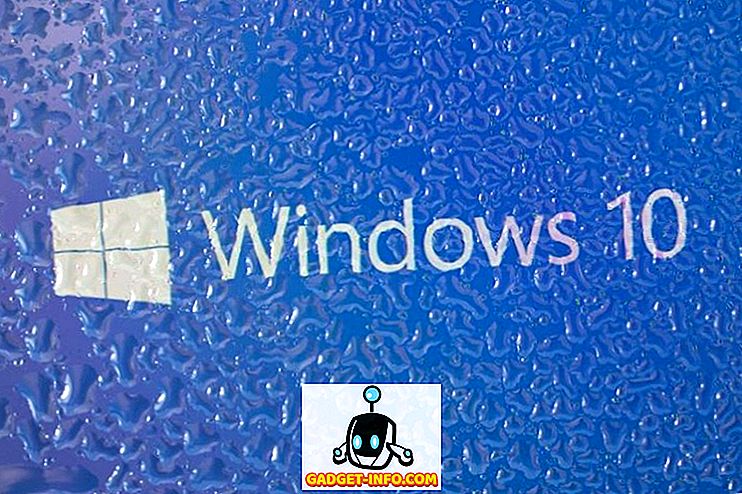
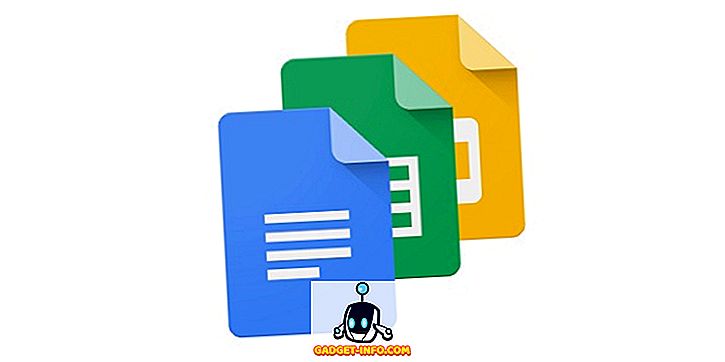


![उल्लसित सांता की Google खोज युक्तियाँ रैप [वीडियो]](https://gadget-info.com/img/social-media/356/hilarious-santa-s-google-search-tips-rap.jpg)



![अधिक सामान - 366 सेकंड्स में 2012 के 366 दिन [वीडियो]](https://gadget-info.com/img/more-stuff/174/366-days-2012-366-seconds.jpg)